如何重新獲得對硬碟的存取權限,修復無法開啟硬碟的錯誤

在本文中,我們將指導您如何在硬碟發生故障時重新造訪硬碟。讓我們一起來看看吧!
藍牙最初是作為在設備之間傳輸文件的媒介而發布的,後來發展到促進音頻設備、鼠標、鍵盤和各種外部硬件之間的連接。Windows 10中的藍牙雖然高效且發達,但給用戶帶來了很多麻煩。如果您設備上的藍牙正常工作並且明顯消失,請參閱有關如何在 Windows 10 上安裝藍牙的指南。
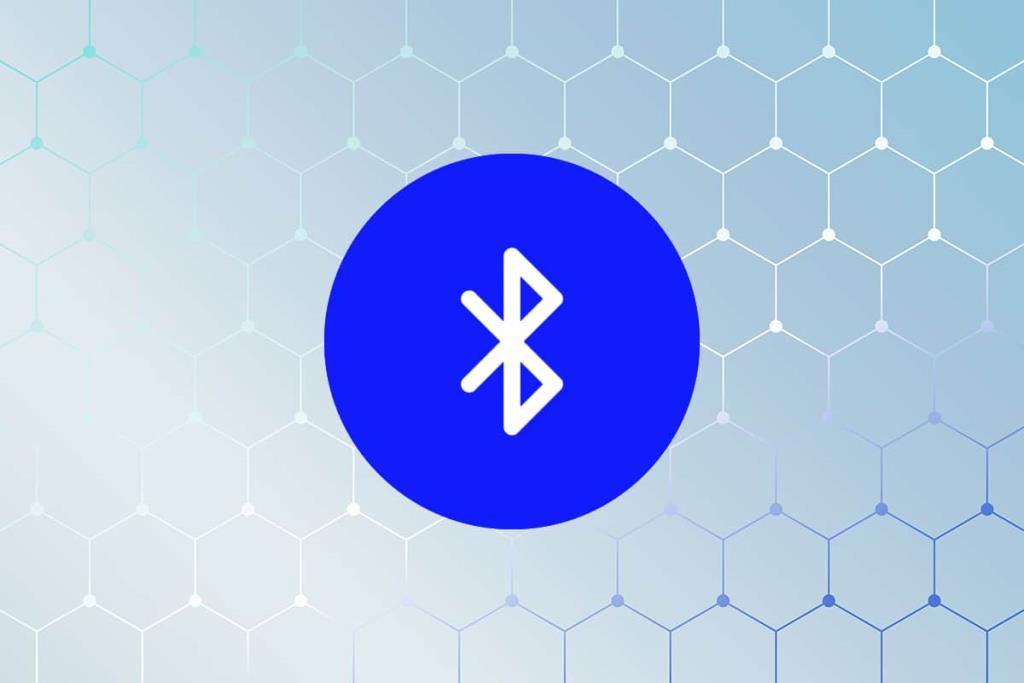
內容
與大多數人的看法相反,藍牙實際上是位於 PC 主板中的一種硬件。與所有硬件設備一樣,藍牙需要功能正常的驅動程序才能連接到 PC。每當驅動程序出現故障或過時,就可能會出現藍牙錯誤。如果您認為這就是您的 Windows 設備發生的情況,這裡是在 Windows 10 中激活藍牙的方法。
在執行花哨的故障排除技術之前,您必須首先確保 Windows 10 PC 上的藍牙已正確打開。
1.單擊Windows 任務欄右下角的通知圖標。

2. 在面板底部,會有一堆選項代表 Windows 10 中的不同功能。單擊展開 以顯示所有選項。
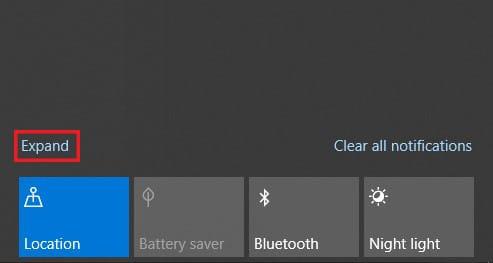
3. 從整個列表中,單擊藍牙 以打開該功能。
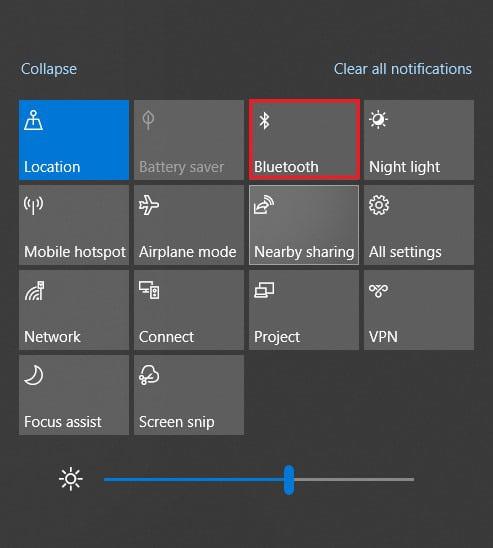
1. 單擊屏幕左下方的開始按鈕,然後單擊電源關閉選項正上方的設置圖標。
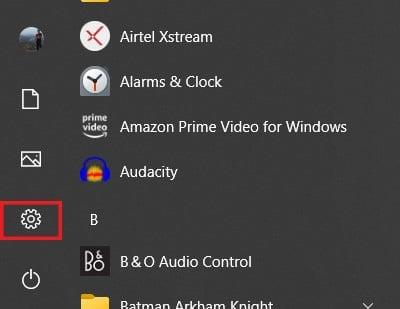
2. 從可用設置中,單擊設備 以繼續。

3. 這應該會打開 Windows 10 上的藍牙設置。通過單擊切換開關,您可以打開和關閉該功能。
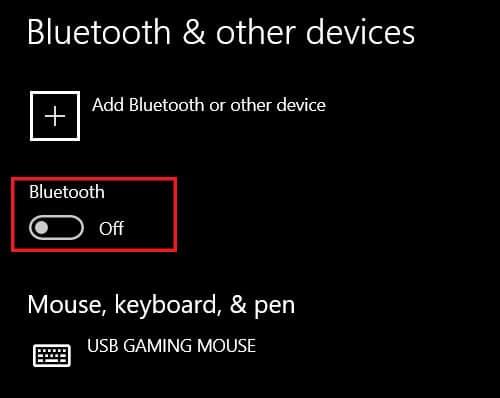
4. 開啟後,您可以連接到之前配對的設備或添加新設備。
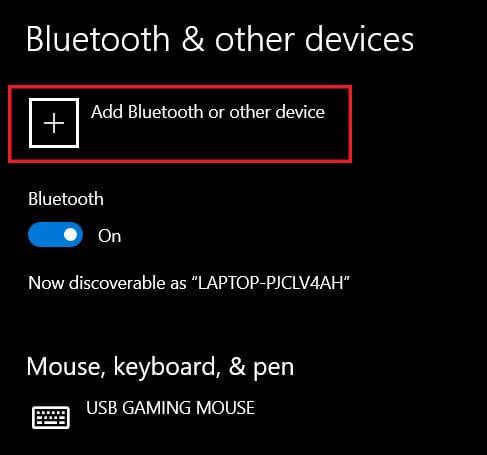
5. 如果沒有驅動程序問題,那麼藍牙將在您的設備上正常工作。
另請閱讀: 修復藍牙在 Windows 10 中無法打開
如果上述步驟沒有結果,那麼您的藍牙問題是由於驅動程序故障或舊驅動程序引起的。很有可能,您正在操作配備 Intel 處理器的設備。如果是這樣,那麼您可以直接從互聯網上下載藍牙驅動程序:
1.頭到了英特爾下載中心並導航在選項中找到的藍牙驅動程序。
2. 該頁面將顯示適用於 64 位和 32 位操作系統的 PC 的最新藍牙驅動程序。您可以下載最適合您設備的驅動程序。
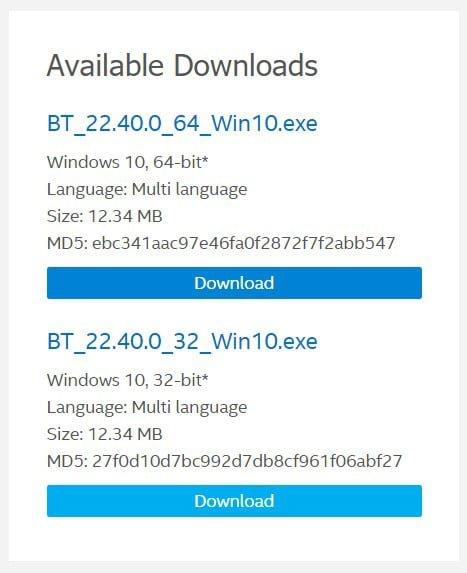
3、下載完成後,可以正常運行安裝文件,Windows 10設備上的藍牙功能應該可以正常工作了。
如果您設備上的藍牙運行正常並且僅導致少數設備出現問題,您可以手動更新這些特定小工具的驅動程序。以下是為特定設備更新藍牙驅動程序的方法:
1. 在 Windows 10 PC 上,右鍵單擊屏幕左下角的“開始”按鈕
2. 從系統選項列表中,單擊標題為“設備管理器”的選項。
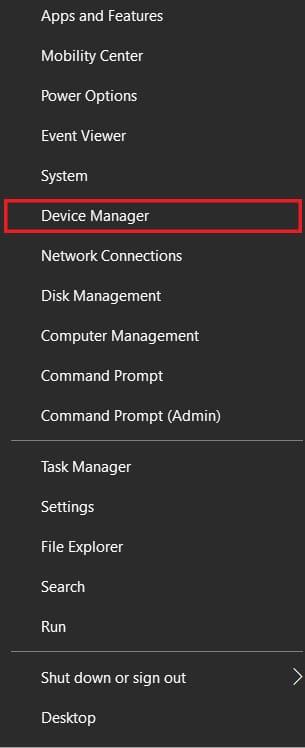
3. 在設備管理器中,找到藍牙選項,點擊它,顯示所有曾經與您的 PC 配對的藍牙設備。
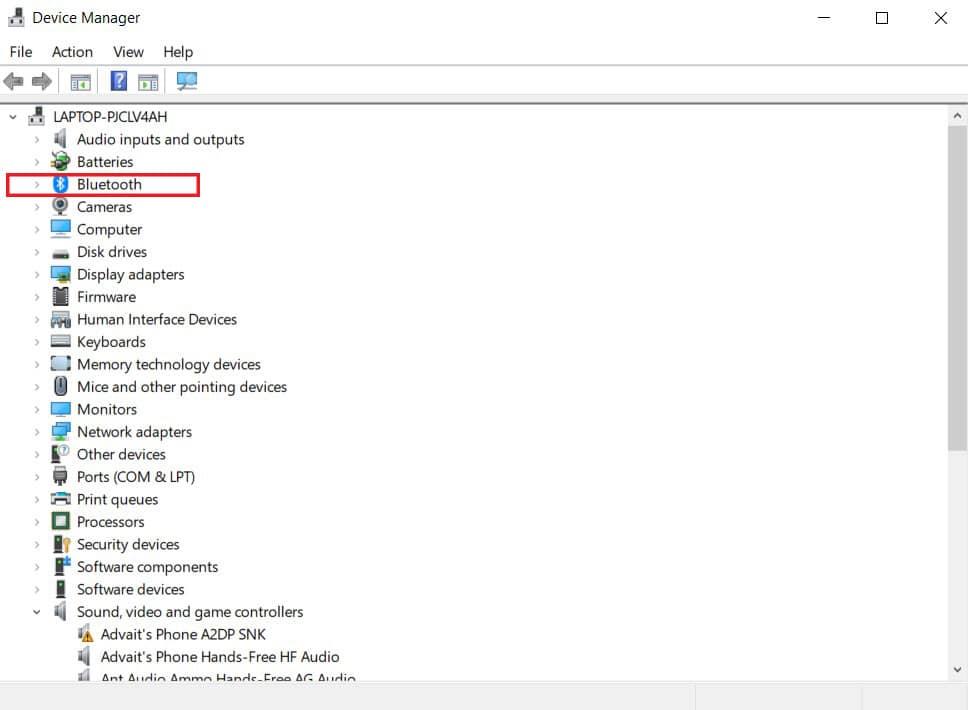
4. 從該列表中,選擇導致問題的設備並右鍵單擊它。
5. 將顯示幾個選項。單擊“更新驅動程序”以繼續。
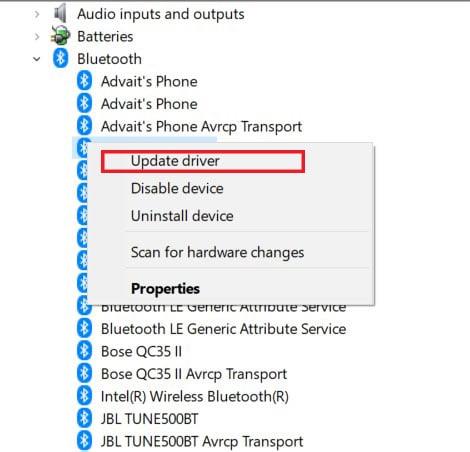
6. 會出現一個窗口,詢問您要如何搜索驅動程序;選擇標題為“自動搜索驅動程序”的選項。
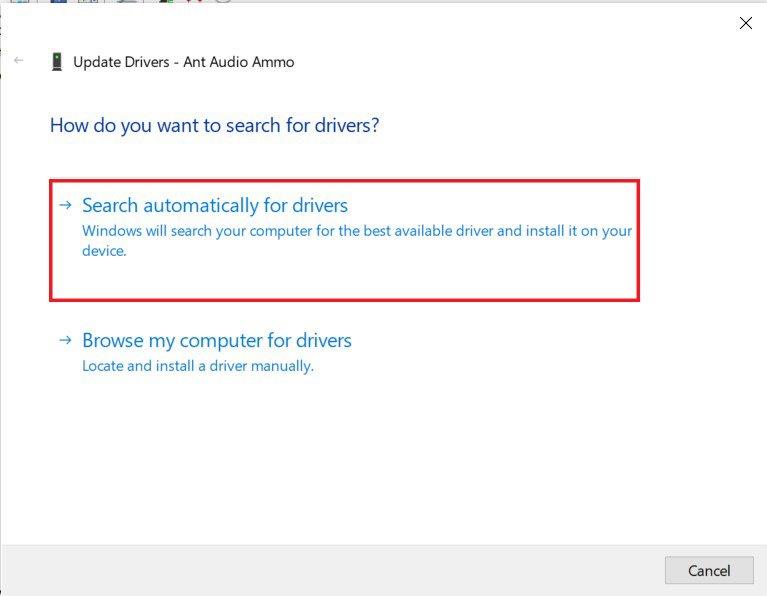
7. 更新程序將掃描互聯網並找到最適合設備的驅動程序。然後,您可以選擇安裝 以修復 Windows 10 上的藍牙問題。
另請閱讀: 如何修復 Windows 10 中的藍牙問題
如果在安裝和更新驅動程序後藍牙問題仍然存在,那麼您將不得不深入研究並找到問題的根源。幸運的是,Windows 故障排除程序正是為此目的而創建的,並且擅長為大多數係統問題找到問題的根源。以下是運行藍牙功能疑難解答的方法:
1. 在您的 Windows 10 設備上,打開設置應用程序。從可用選項列表中,單擊更新和安全。

2. 在屏幕左側的面板上,單擊“疑難解答”以繼續。
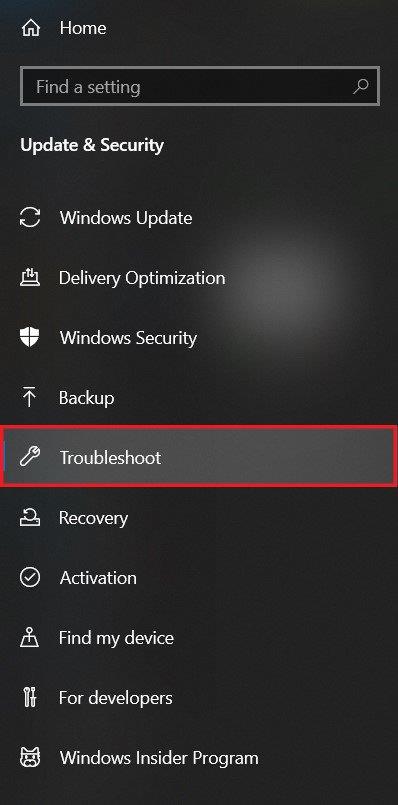
3. 單擊其他疑難解答 以顯示所有 Windows 功能的列表。

4. 從列表中,找到並單擊藍牙,然後單擊運行疑難解答。
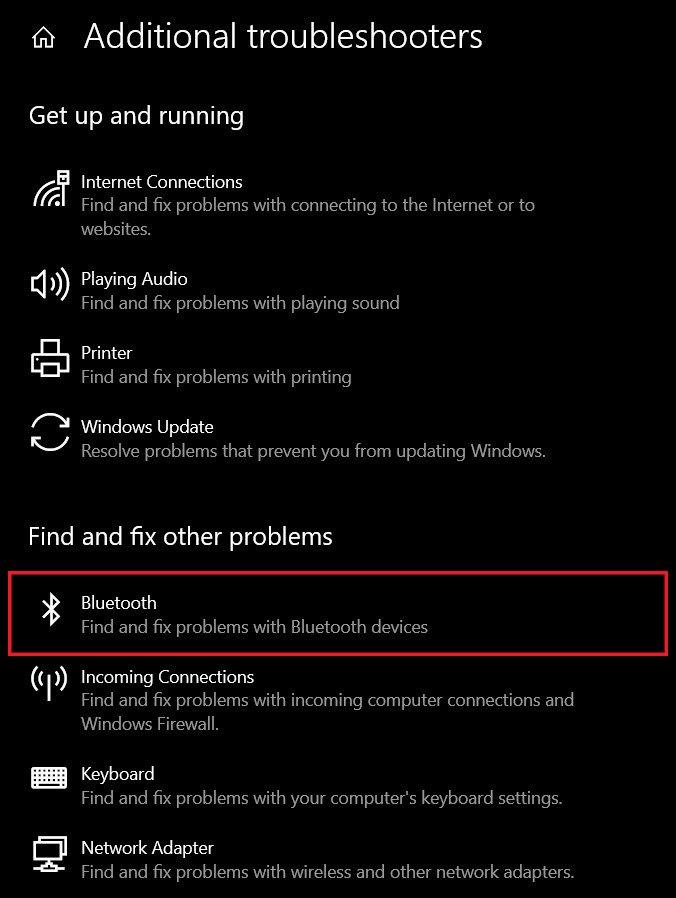
5. 故障排除程序將運行一段時間並識別函數中的任何錯誤。然後故障排除程序將自動解決問題,瞧,您設備上的藍牙應該會再次開始運行。
雖然上述步驟應該可以解決大多數人的問題,但一些用戶可能仍然難以重新獲得藍牙功能。如果您是其中之一,這裡有一些額外的提示可以幫助您一路走來。
1. 運行系統掃描:系統掃描會揭示您系統的所有錯誤,並幫助您確定問題的核心。要運行系統掃描,請右鍵單擊開始按鈕,然後單擊“命令提示符(管理員)”。在命令窗口中,輸入以下代碼:sfc /scannow並按 Enter。系統將掃描您的系統,並報告所有問題。
2. 更新您的 Windows:更新的 Windows 是解決您設備上許多問題的關鍵。在設置應用程序上,單擊“更新和安全”。在“Windows 更新”頁面上,單擊“檢查更新”。如果找到任何更新,請繼續下載並安裝它們。
3. 重啟你的系統:最後,書中最古老的技巧,重啟你的系統。如果所有其他步驟都失敗,您可以嘗試重新啟動系統,然後再將其重置到服務中心。快速重啟有可能消除許多錯誤,並且可能只是解決您的問題。
受到推崇的:
我們希望本指南對您有所幫助,並且您能夠在 Windows 10 上安裝藍牙。如果您對本文有任何疑問/意見,請隨時將它們放在評論部分。
在本文中,我們將指導您如何在硬碟發生故障時重新造訪硬碟。讓我們一起來看看吧!
乍一看,AirPods 和其他真無線耳機沒什麼兩樣。但當一些鮮為人知的功能被發現後,一切都改變了。
蘋果推出了 iOS 26,這是一個重大更新,具有全新的磨砂玻璃設計、更聰明的體驗以及對熟悉應用程式的改進。
學生需要一台特定類型的筆記型電腦來學習。它不僅要性能強大,能夠出色地完成所選專業,還要小巧輕便,方便全天攜帶。
在 Windows 10 中新增印表機很簡單,儘管有線設備的過程與無線設備的過程不同。
眾所周知,RAM 是電腦中非常重要的硬體部件,它充當處理資料的內存,並且是決定筆記型電腦或 PC 速度的關鍵因素。在下面的文章中,WebTech360 將向您介紹一些在 Windows 上使用軟體檢查 RAM 錯誤的方法。
智慧電視確實風靡全球。憑藉如此多的強大功能和互聯網連接,科技改變了我們觀看電視的方式。
冰箱是家庭中常見的家用電器。冰箱通常有 2 個隔間,冷藏室寬敞,並且每次使用者打開時都會自動亮燈,而冷凍室狹窄且沒有燈。
除了路由器、頻寬和乾擾之外,Wi-Fi 網路還受到許多因素的影響,但也有一些智慧的方法可以增強您的網路效能。
如果您想在手機上恢復穩定的 iOS 16,這裡是卸載 iOS 17 並從 iOS 17 降級到 16 的基本指南。
酸奶是一種美妙的食物。每天吃優格好嗎?每天吃酸奶,你的身體會發生怎樣的變化?讓我們一起來了解一下吧!
本文討論了最有營養的米種類以及如何最大限度地發揮所選米的健康益處。
制定睡眠時間表和就寢習慣、更改鬧鐘以及調整飲食都是可以幫助您睡得更好、早上準時起床的一些措施。
請租用! Landlord Sim 是一款適用於 iOS 和 Android 的模擬手機遊戲。您將扮演一個公寓大樓的房東,開始出租公寓,目標是升級公寓的內部並為租戶做好準備。
取得浴室塔防 Roblox 遊戲代碼並兌換令人興奮的獎勵。它們將幫助您升級或解鎖具有更高傷害的塔。













